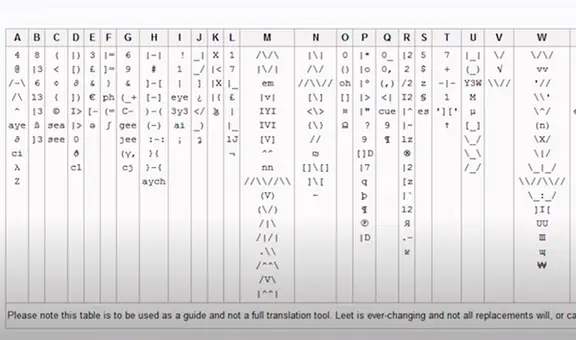Microsoft desarrolla nueva herramienta para grabar pantalla y editar videos en Windows 10
Con el objetivo de facilitar la grabación y edición de contenido multimedia a través de la PC, Microsoft ha creado una app nativa para Windows 10 con una interfaz sencilla.
- ¿Qué fue lo más buscado en Google Perú este 2025? Los temas de mayor interés entre los peruanos
- ¿Qué es WhatsApp Plus y por qué debes evitar instalarlo en tu smartphone?

Dada la coyuntura actual, diversos sectores a nivel mundial han dado el paso hacia la transformación digital, lo que ha acelerado el desarrollo de soluciones que facilitan a las personas el uso de las plataformas tecnológicas.
En búsqueda de proporcionar una herramienta liviana y de fácil uso, Microsoft está trabajando en una nueva aplicación nativa para Windows 10 que permitirá realizar grabaciones de pantalla y ediciones de videos “rápidas y sencillas”.
TE RECOMENDAMOS
TEMU VS. ALIEXPRESS: ¡AQUÍ ESTÁN LOS MEJORES PRECIOS! | TECHMOOD
PUEDES VER: Windows 10: mejora el sonido de tus juegos, películas y música de tu PC o laptop con estos trucos [VIDEO]
Actualmente, el sistema operativo para computadoras ofrece un instrumento básico para editar videos que está presente dentro de la aplicación Fotos, mientras que la función de captura de pantalla está disponible a través de la plataforma de Xbox Game Bar.
No obstante, la nueva herramienta de Microsoft, denominada hasta el momento como “Video GIF Capture” (VGC), brindará características completas y optimizadas para este propósito sin llegar a ser un software con “funcionalidades demasiado complejas que son excesivas para casos de uso simples”.
¿Cómo funcionará VGC en Windows 10?
Los usuarios podrán acceder a VGC directamente con el atajo de teclado Win + Shift + R. La interfaz de la aplicación es sencilla y posee una opción de recorte que permite seleccionar solo un segmento personalizado de la pantalla o la ventana completa para realizar la grabación.
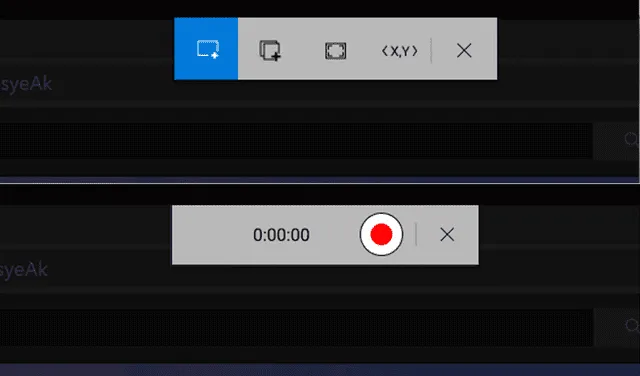
Herramientas de recorte de pantalla para grabar video. Foto: Microsoft / GitHub
Una vez se haya seleccionado el área, la app comenzará a grabar. Para detener el proceso, solo bastará con el pulsar el botón de pausa, el cual llevará automáticamente al apartado de edición. Desde ahí, se podrá personalizar la calidad y duración del contenido. Al finalizar, se deberá exportar como video o GIF.
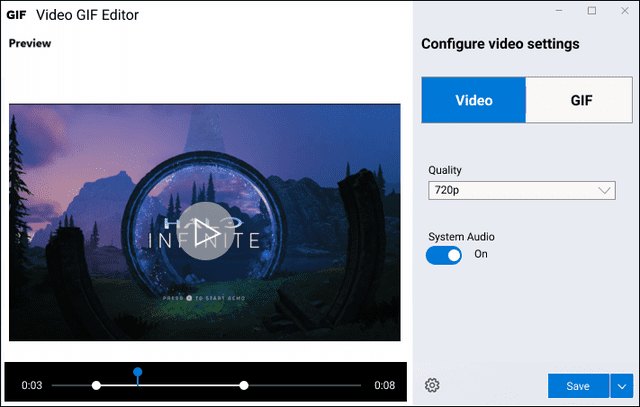
Editor de Videos. Foto: Microsoft / GitHub